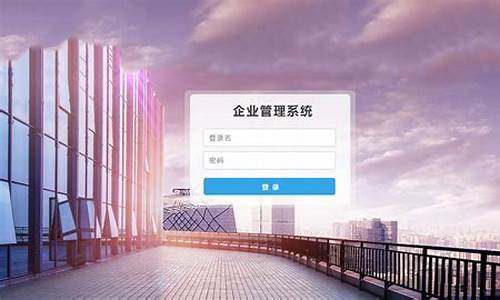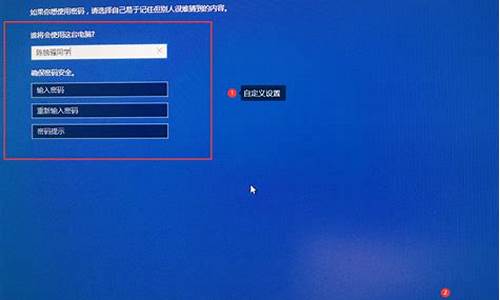u盘装xp电脑系统步骤,u盘 装xp

xp系统最大的特点就是速度快,占用资源少,即便是已经退役了,也还是有很多用户安装使用,现在xp系统主要通过U盘安装,部分用户还不清楚xp系统怎么用U盘装,本文小编就跟大家介绍用U盘怎么安装xp系统的教程。
相关阅读:
怎么用大白菜安装原版xp系统
装xp出现0x0000007B蓝屏解决方法
一、所需工具
1、操作系统:纯净版xp系统下载
2、2GU盘:大白菜制作u盘启动盘教程
3、启动设置:怎么设置开机从U盘启动
4、分区教程:大白菜u盘装系统分区教程
二、用U盘装xp系统步骤如下
1、做好U盘启动盘之后,将xp系统iso文件直接复制到GHO目录下;
2、在电脑上插入U盘,重启后按F12、F11、Esc等快捷键打开启动菜单,选择U盘项回车;
3、进入安装列表,选择02或03回车,启动pe系统;
4、双击打开大白菜一键装机,选择xpiso文件,会自动提取gho文件,点击下拉框,选择winxpsp3.gho文件;
5、选择系统安装位置,一般是C盘,或根据“卷标”或磁盘大小进行选择,点击确定;
6、弹出提示框,勾选这两个选项,点击是;
7、转到这个界面,执行xp系统解压到系统盘的操作;
8、操作完成后,电脑将自动重启,此时拔出U盘,进入这个界面,开始安装xp系统;
9、等待一段时间之后,系统安装完成。
到这边xp系统怎么用U盘装的方法就介绍完了,还不会装xp系统的用户可以参考上述步骤来安装。
光盘曾经是安装操作系统的主流方法,不过随着U盘的普及,U盘已经取代光盘成为安装系统的首选,尽管微软已经不再为winxp系统提供技术支持,但是使用winxp系统的用户仍不在少数,接下来小编将要跟大家分享winxp系统怎么用U盘安装的步骤教程,一起来学习下吧!
相关教程:原版xp系统怎么U盘安装
一、安装准备
1、备份电脑C盘和桌面文件
2、2G左右的U盘,制作U盘PE启动盘
3、系统镜像:winxp系统下载纯净版
4、引导设置:U盘启动热键
二、U盘安装winxp步骤
1、制作U盘PE启动盘,再把winxp镜像中的GHO文件解压到U盘GHO目录;
2、插入U盘,重启电脑,启动时按F12、F11、Esc等快捷键选择从USB启动;
3、启动到U盘主菜单,选择01回车,运行PE增强版;
4、打开PE一键装机,选择系统安装盘符C盘,点击确定按钮;
5、在这个界面,进行系统镜像的解压操作;
6、接着电脑会重新启动,进入下面的界面,开始安装系统和配置组件;
7、启动进入winxp系统,安装完成。
到这边,使用U盘安装winxp系统的教程就为大家介绍完了,只需将U盘做成启动盘,安装系统就非常简单了,有需要的用户就来学习下吧!
声明:本站所有文章资源内容,如无特殊说明或标注,均为采集网络资源。如若本站内容侵犯了原著者的合法权益,可联系本站删除。